- Parte 1. Trasferisci musica dall'iPod al computer con iTunes
- Parte 2. Trasferisci musica da iPod a Mac con Finder
- Parte 3. Trasferisci musica da iPod a touch su Mac con Airdrop
- Parte 4. Trasferisci musica dall'iPod al computer con FoneTrans per iOS
- Parte 5. Domande frequenti sul trasferimento di musica dall'iPod al computer
Trasferisci musica dall'iPod al computer gratuitamente: 4 modi più efficaci
 aggiornato da Boey Wong / 14 gennaio 2022 11:30
aggiornato da Boey Wong / 14 gennaio 2022 11:30Ti piace ascoltare la musica, perché ti porta in un altro mondo e ti fa fuggire dalla realtà? Bene, non possiamo negare che abbiamo usato le canzoni per liberarci. In questi giorni, l'iPod è stato un famoso dispositivo di riproduzione musicale portatile, una nota famiglia di lettori MP3, ed è disponibile in vari modelli. Tuttavia, quando sei un amante della musica, conosci molte canzoni e desideri aggiungerle al tuo iPod, la sua memoria si riempirà. Se non hai intenzione di acquistare spazio di archiviazione più grande per il tuo iPod, avrai un avviso completo di spazio di archiviazione iPod. Per liberare spazio, è necessario trasferire questi file musicali sul computer.
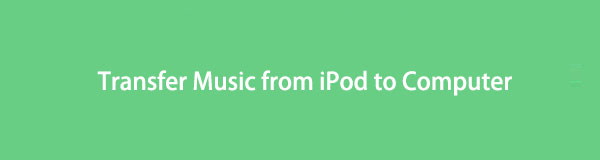
Questo post ti mostrerà 4 modi efficaci per trasferire brani dall'iPod al computer, con e senza iTunes.

Elenco delle guide
- Parte 1. Trasferisci musica dall'iPod al computer con iTunes
- Parte 2. Trasferisci musica da iPod a Mac con Finder
- Parte 3. Trasferisci musica da iPod a touch su Mac con Airdrop
- Parte 4. Trasferisci musica dall'iPod al computer con FoneTrans per iOS
- Parte 5. Domande frequenti sul trasferimento di musica dall'iPod al computer
Parte 1. Trasferisci musica dall'iPod al computer con iTunes
Se vuoi trasferire la tua musica dal tuo iPod al computer, puoi farlo usando iTunes. iTunes di Apple è un noto lettore multimediale, libreria multimediale, stazione radio Internet, strumento di gestione dei dispositivi mobili e altro ancora. iTunes è un metodo semplice per trasferire la musica acquistata. L'accesso alla musica sul tuo computer dopo averli trasferiti dall'iPod è stato reso possibile con iTunes. Ecco come trasferire i brani sul computer utilizzandolo.
Passaggi su come trasferire musica dall'iPod al computer con iTunes:
Passo 1 Prima di tutto, se non hai l'app iTunes sul tuo computer, scaricala e installala prima. Quindi, collega il tuo iPod al computer utilizzando un cavo USB. Quindi, avvia iTunes.
Passo 2 Quindi, fai clic su iPod icona, quindi fare clic su Musica .
Passo 3 Quindi, fai clic sulla casella accanto Sincronizza musica. Se desideri sincronizzare l'intera libreria musicale o playlist, artisti, album o generi selezionati, è la tua scelta. Quindi, fare clic su APPLICA per iniziare a trasferire la musica dall'iPod al computer.
Passo 4 Quindi, trova la cartella di iTunes su Esplora file del tuo computer. Per impostazione predefinita, la musica esportata verrà salvata in C:Users/Administrator/Music/iTunes/iTunes/iTunes Media.
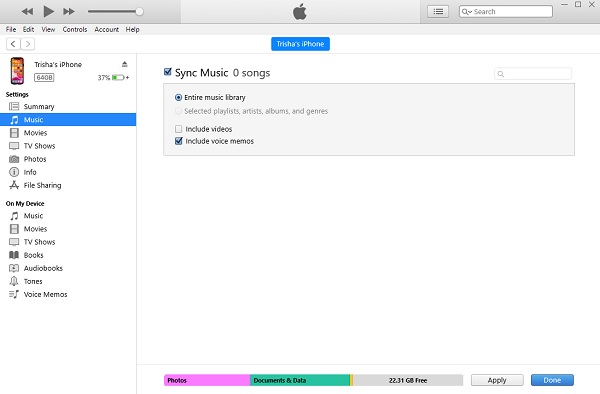
E basta! Ora hai trasferito con successo la musica dall'iPod al computer utilizzando iTunes. Tuttavia, è necessario notare che questo metodo può causare la perdita di dati. Questo può cancellare i tuoi dati dal tuo iPod precedente prima della sincronizzazione.
Parte 2. Trasferisci musica da iPod a Mac con Finder
Sai che esiste un modo gratuito per trasferire direttamente la musica dall'iPod al Mac? Si chiama Finder. Finder mostra i contenuti del tuo Mac, iCloud Drive e altri dispositivi di archiviazione utilizzando finestre e icone. Il Finder prende il nome dal fatto che ti aiuta a trovare e organizzare i tuoi file. Su un Mac, Finder può essere l'opzione migliore per trasferire musica dal tuo iPod al computer. Vedere i passaggi seguenti per sapere come farlo.
Passaggi su come trasferire musica da iPod a Mac con Finder:
Passo 1 Per iniziare, avvia la finestra del Finder sul tuo Mac.
Passo 2 Quindi, collega il tuo iPod al Mac con un cavo USB. E il tuo dispositivo dovrebbe apparire nel file Finder immediatamente.
Passo 3 Quindi, fai clic sul nome del tuo iPod per aprirlo. Quindi, se richiesto, tocca Affidati ad sul tuo iPod.
Passo 4 Successivamente, fare clic su Musica opzione dal menu principale. Quindi, seleziona la casella accanto a ogni brano che desideri trasferire o che devi sincronizzare.
Passo 5 Infine, fai clic sul APPLICA pulsante nell'angolo in basso a destra. E ora puoi controllare la tua musica dall'iPod al file manager del Mac o anche chiamato Finder.
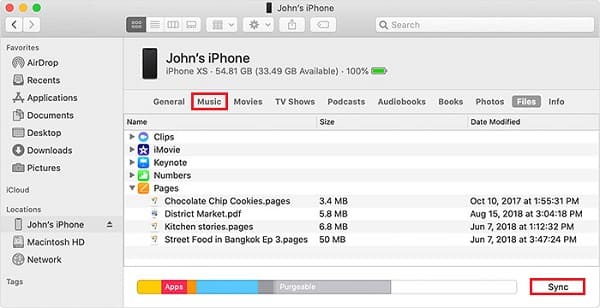
Quindi, ecco come puoi trasferire brani da iPod a Mac usando il Finder.
Nota: l'unico svantaggio dell'utilizzo in questo modo è che puoi sincronizzare il tuo iPod solo con una Apple Music o una Apple TV. Se vedi un messaggio che indica che il tuo dispositivo è sincronizzato con un'altra Apple Music o Library, ti darà la possibilità di farlo Cancella e sincronizza. In tal caso, tutti i dati sull'iPod verranno sostituiti con gli elementi del Mac.
Con FoneTrans per iOS, ti divertirai a trasferire i tuoi dati da iPhone a computer. Non è possibile trasferire solo messaggi di testo iPhone sul computer, ma anche foto, video e contatti possono essere spostati facilmente sul PC.
- Trasferisci foto, video, contatti, WhatsApp e altri dati con facilità.
- Anteprima dei dati prima del trasferimento.
- iPhone, iPad e iPod touch sono disponibili.
Parte 3. Trasferisci musica da iPod Touch a Mac con Airdrop
Senza iTunes.Finder o altri programmi, puoi comunque trasferire musica da iPod a Mac? Certo che puoi! Con la funzione Airdrop di Apple, puoi condividere i tuoi dati tra i dispositivi Apple. Quindi, devi assicurarti che il tuo iPod funzioni con iOS 7 o versioni successive, che il Mac utilizzi OS X Yosemite o versioni successive e che sia il Mac che l'iPod siano vicini l'uno all'altro. Segui i passaggi per eseguire questo metodo.
Passaggi su come trasferire musica da iPod Touch a Mac con Airdrop:
Passo 1 Sulla Control center, clicca il Airdrop icona per abilitarlo sul tuo iPod Touch. Su Mac, fai clic su Go nella barra dei menu di Apple, quindi scegli Airdrop per aprirlo.
Passo 2 Successivamente, avvia il Musica app, trova la musica che desideri trasferire. Quindi, tocca il tre punti icona nella parte in basso a destra dello schermo.
Passo 3 Quindi, tocca il Condividi canzone. E seleziona Condividi con Airdrop. Quindi, come destinatario, scegli il Mac.
Passo 4 Infine, sul tuo Mac, fai clic su Accetta per recuperare la musica condivisa dal tuo iPod.

Ecco come puoi trasferire musica dal tuo iPod al tuo Mac usando Airdrop. È un metodo facile, giusto? Eppure molte cose dovevano essere considerate.
Parte 4. Trasferisci musica dall'iPod al computer con FoneTrans per iOS
Con FoneTrans per iOS, il trasferimento di musica dall'iPod al computer sarà più semplice. È uno strumento in grado di trasferire i tuoi dati in modo professionale ed eccellente. In modo selettivo, puoi anche spostare i dati tra il tuo computer, i dispositivi iOS e la libreria iTunes con questo. Non solo, ti consente di trasferire i dati di iPhone, iPad, iPod Touch e iTunes. Inoltre, è disponibile sia su Windows che su Mac e occupa un po' di spazio di archiviazione del tuo computer. Scopri come puoi farlo mentre procedi con i passaggi.
Passaggi su come trasferire musica dall'iPod al computer con FoneTrans per iOS:
Con FoneTrans per iOS, ti divertirai a trasferire i tuoi dati da iPhone a computer. Non è possibile trasferire solo messaggi di testo iPhone sul computer, ma anche foto, video e contatti possono essere spostati facilmente sul PC.
- Trasferisci foto, video, contatti, WhatsApp e altri dati con facilità.
- Anteprima dei dati prima del trasferimento.
- iPhone, iPad e iPod touch sono disponibili.
Passo 1 Innanzitutto, vai al sito Web ufficiale di FoneTrans per iOS per scaricarlo e installarlo. Al termine del processo di installazione, si aprirà automaticamente.

Passo 2 Successivamente, collega il tuo iPod al computer utilizzando un cavo USB. E sull'interfaccia principale di FoneTrans per iOS, vedrai i dettagli del tuo iPod.
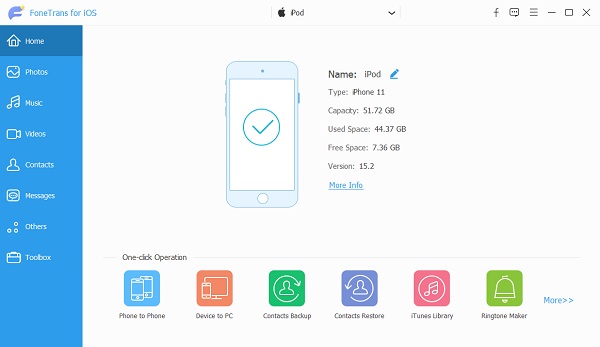
Passo 3 Quindi, nel riquadro sinistro dello strumento, fare clic su Musica opzione. E vedrai tutte le canzoni o la musica che è sul tuo iPod. Quindi, puoi iniziare a selezionare la musica che desideri trasferire.

Passo 4 Successivamente, fare clic sul Esporta su PC icona o pulsante. E, seleziona una cartella da File Explorer dove dovrebbe trovarsi la musica quando viene trasferita.

Passo 5 Infine, quando il processo di trasferimento è terminato, ci sarà una notifica che ti dirà che è andato a buon fine.
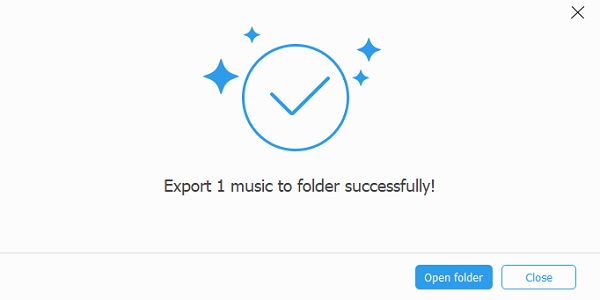
Con FoneTrans per iOS, ti divertirai a trasferire i tuoi dati da iPhone a computer. Non è possibile trasferire solo messaggi di testo iPhone sul computer, ma anche foto, video e contatti possono essere spostati facilmente sul PC.
- Trasferisci foto, video, contatti, WhatsApp e altri dati con facilità.
- Anteprima dei dati prima del trasferimento.
- iPhone, iPad e iPod touch sono disponibili.
Parte 5. Domande frequenti sul trasferimento di musica dall'iPod al computer
1. È possibile sincronizzare un vecchio iPod con una nuova libreria di iTunes?
Quando utilizzi l'impostazione Sincronizza musica, non sarai in grado di sincronizzare un iPod con una "seconda" libreria iTunes. Per definizione, iTunes può "sincronizzare" il tuo iPod con UNA libreria iTunes solo una volta alla volta.
2. Perché non riesco a sincronizzare il mio iPod con il mio nuovo computer?
Se stai usando iTunes per questo, assicurati di avere la versione più recente di iTunes installata (12.10.2.3). Quindi vai su "Autorizza questo computer" e verifica se l'opzione Sincronizza musica è abilitata, utilizzando lo stesso ID Apple dell'iPod. Inoltre, l'iPod non è stato in grado di essere letto dal computer. Devi assicurarti che sia leggibile dal computer.
Per concludere, se vuoi trasferire i tuoi brani da iPod a un computer, ora puoi farlo con questi 4 metodi più efficaci. Con la certezza che abbiamo messo tutti i modi praticabili e migliori per trasferire. Tuttavia, consigliamo FoneTrans per iOS come uno degli strumenti più eccellenti e pratici per quello che può offrire nelle sue migliori prestazioni. Ora, problema risolto nel trasferimento di musica dall'iPod al computer? Ci piace sentire cosa ne pensi. Puoi lasciare un commento qui sotto.
Con FoneTrans per iOS, ti divertirai a trasferire i tuoi dati da iPhone a computer. Non è possibile trasferire solo messaggi di testo iPhone sul computer, ma anche foto, video e contatti possono essere spostati facilmente sul PC.
- Trasferisci foto, video, contatti, WhatsApp e altri dati con facilità.
- Anteprima dei dati prima del trasferimento.
- iPhone, iPad e iPod touch sono disponibili.
